Samsung ML-4512ND User Manual (user Manual) (ver.1.02) (English) - Page 231
Impresión en Linux, Impresión desde las aplicaciones, Impresión de archivos
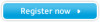 |
View all Samsung ML-4512ND manuals
Add to My Manuals
Save this manual to your list of manuals |
Page 231 highlights
Impresión en Linux 4. Funciones especiales 99 13 Impresión desde las aplicaciones Existen muchas aplicaciones Linux desde las cuales usted podrá imprimir con Common UNIX Printing System (CUPS). Podrá imprimir desde cualquiera de estas aplicaciones. 1 Abra una aplicación y seleccione Print en el menú File. 2 Seleccione Print directamente con lpr. 3 En la ventana LPR GUI, seleccione el nombre del modelo de la impresora de la lista de impresoras y haga clic en Properties. 4 Cambie las propiedades del trabajo de impresión mediante las cuatro fichas que se muestran en la parte superior de la ventana. • General: Cambia el tamaño de papel, el tipo de papel y la orientación de los documentos. Habilita la función de doble cara, agrega portada y contraportada, y cambia el número de las páginas por hoja. • Text: Especifica los márgenes de la página y configura las opciones de texto, tales como espaciado o columnas. • Graphics: Definir las opciones de imagen empleadas al imprimir archivos de imágenes, como las opciones de color y el tamaño y la posición de las imágenes. • Advanced: Configura la resolución de impresión, la fuente y el destino del papel. 5 Haga clic en Apply para aplicar los cambios y cerrar la ventana Properties. 6 Haga clic en OK en la ventana LPR GUI para iniciar la impresión. 7 Aparecerá la ventana Impresión, que permitirá supervisar el estado del trabajo de impresión. Para anular el trabajo actual, haga clic en Cancel. 14 Impresión de archivos Podrá imprimir diferentes tipos de archivos en el dispositivo con el controlador CUPS estándar, directamente desde la interfaz de la línea de comandos. La utilidad lpr CUPS le permite hacerlo, pero el paquete de controladores sustituye la herramienta lpr estándar por un programa LPR GUI mucho más fácil de usar. Para imprimir cualquier archivo de documento:















